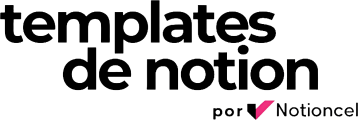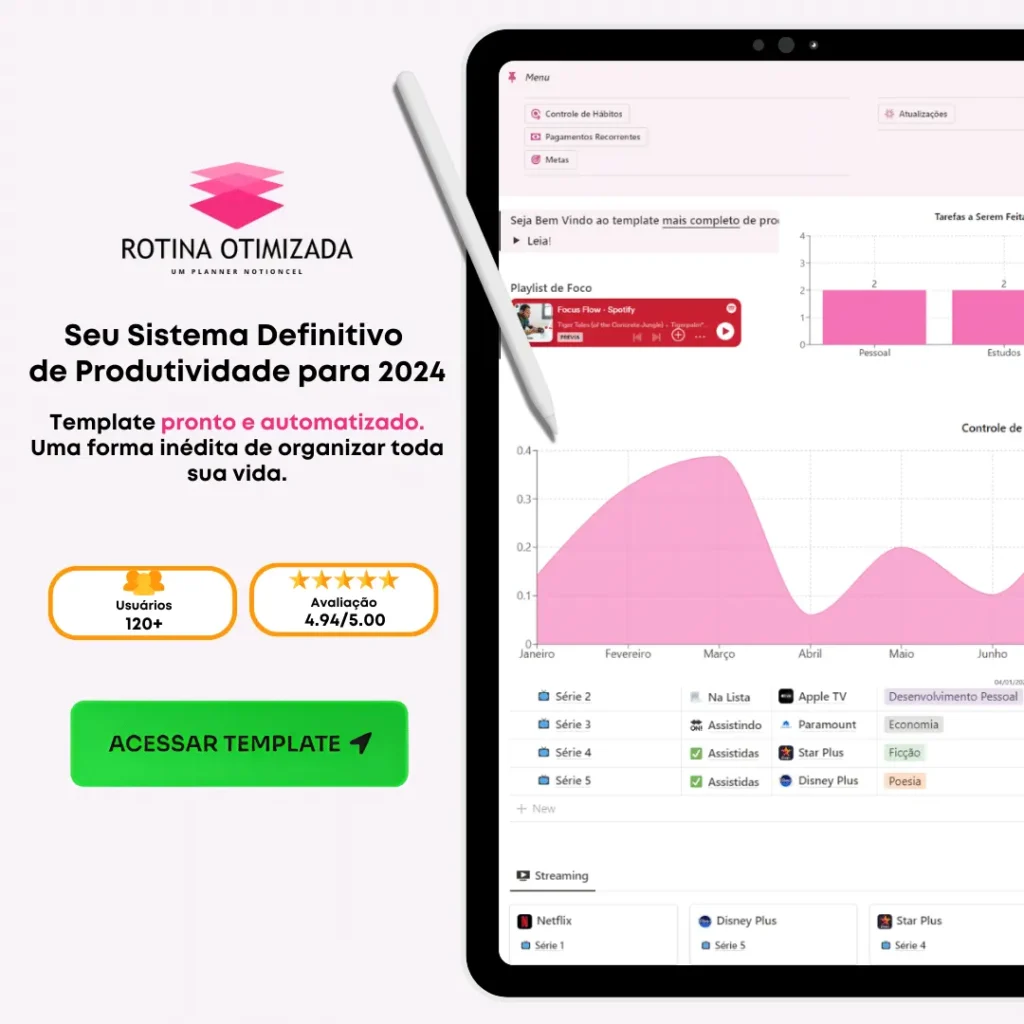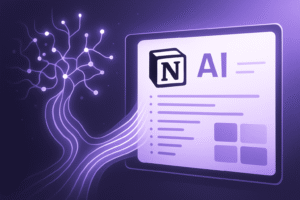Tabela de Conteúdo
ToggleDescobrindo o Poder das Relações e Rollups no Notion
Se você está se perguntando como levar seu uso do Notion para o próximo nível, as relações e rollups são a resposta. Essas duas funcionalidades podem transformar a maneira como você organiza e analisa dados no Notion, tornando-o uma ferramenta ainda mais poderosa para gerenciamento de projetos e organização pessoal.
Mas antes de prosseguirmos, é importante que você absorva o básico e a hierarquia de funcionamento do Notion. Caso contrário você pode passar muita raiva com as Relações e Rollups do Notion e acabar querendo quebrar seu computador!!
Portanto, é crucial entender o básico e a hierarquia do Notion para evitar frustrações com as relações e rollups no Notion.
Relações no Notion: O Que São e Por Que Você Precisa Delas
As relações no Notion são uma maneira de conectar diferentes bancos de dados entre si. Imagine que você tem um banco de dados para projetos e outro para tarefas. Com relações, você pode vincular esses dois bancos de dados para ver todas as tarefas associadas a um projeto específico. Isso não apenas melhora a organização, mas também facilita a análise de dados.
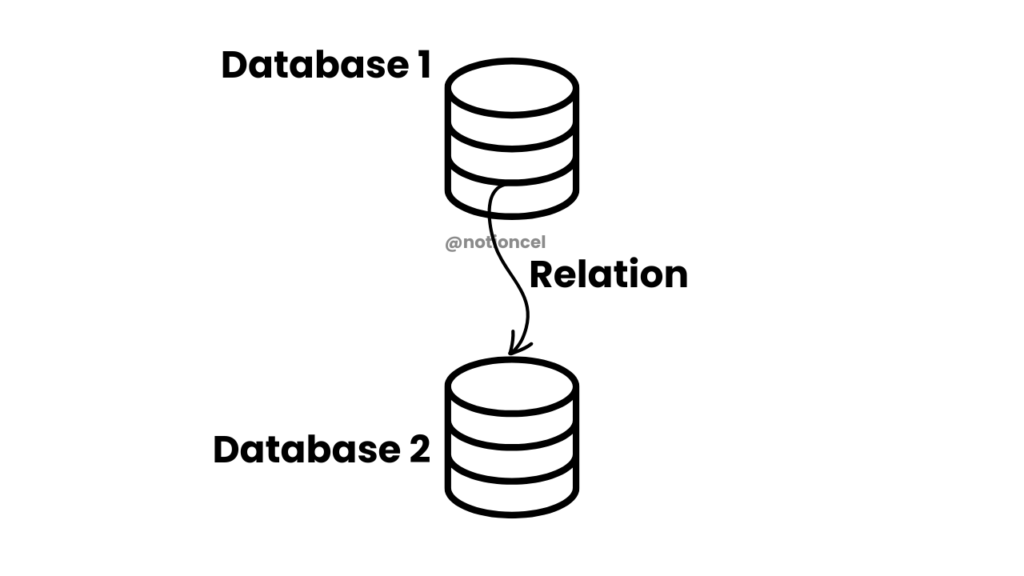
Como Configurar Relações
Configurar relações no Notion é um processo simples, mas poderoso. Depois que você entende a ideia e o conceito das relações, configurar elas no Notion vira um processo bastante direto.
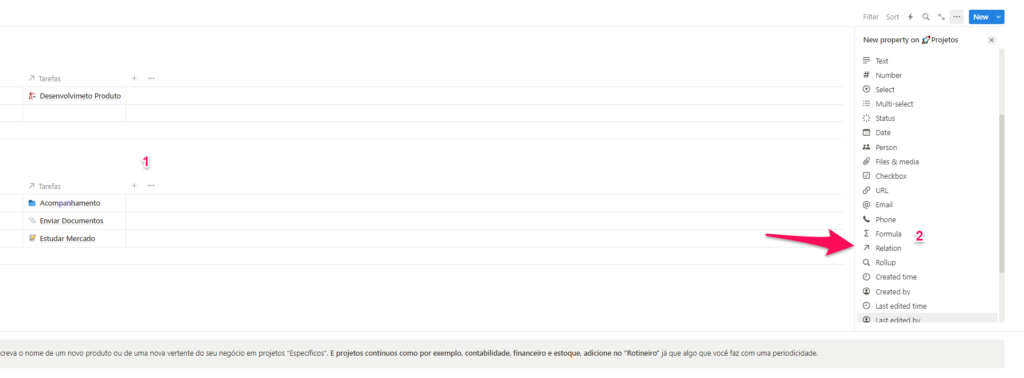
Aqui está um guia passo a passo para ajudá-lo a entender melhor e para que você veja que não é nenhum bicho de 7 cabeças:
- Escolha o Banco de Dados Alvo: Primeiro, identifique os bancos de dados que você deseja relacionar. Pode ser um banco de dados de projetos e um banco de dados de tarefas, por exemplo. Obs: você precisa ter duas databases para configurar o relation.
- Adicione uma Nova Coluna: Vá ao banco de dados onde você deseja criar a relação e adicione uma nova coluna. Clique no título da coluna para abrir as opções de tipo de propriedade.
- Selecione ‘Relação’: Nas opções de tipo de propriedade, escolha “Relação”. Isso abrirá uma nova janela.
- Escolha o Banco de Dados Relacionado: Na nova janela, você verá uma lista de todos os seus bancos de dados disponíveis. Selecione o banco de dados com o qual você deseja criar a relação.
- Configure as Opções: Depois de selecionar o banco de dados, você terá a opção de configurar a relação para que ela vire uma propriedade nas duas databases que estarão selecionadas ou apenas na que você adicionou a propriedade no passo 1.
- Salve e Teste: Uma vez configurada, salve suas alterações e teste a relação para garantir que tudo está funcionando como esperado. Você pode fazer isso adicionando entradas relacionadas em sua nova coluna.
- Personalize o Nome da Coluna: Não se esqueça de dar um nome descritivo à sua nova coluna de relação para que você possa identificá-la facilmente mais tarde.
Obs: a setinha é a referência principal para você entender que aquela propriedade é uma Relação!
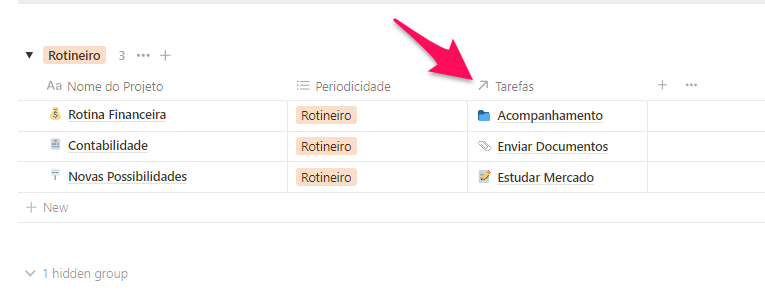
Rollups: A Mágica da Análise de Dados no Notion
Se relações são o pão, então rollups são a manteiga do mundo dos bancos de dados do Notion. Rollups permitem que você realize cálculos e análises em dados relacionados. Por exemplo, se você tem um banco de dados de vendas e um de clientes, um rollup pode calcular o valor médio de vendas por cliente.
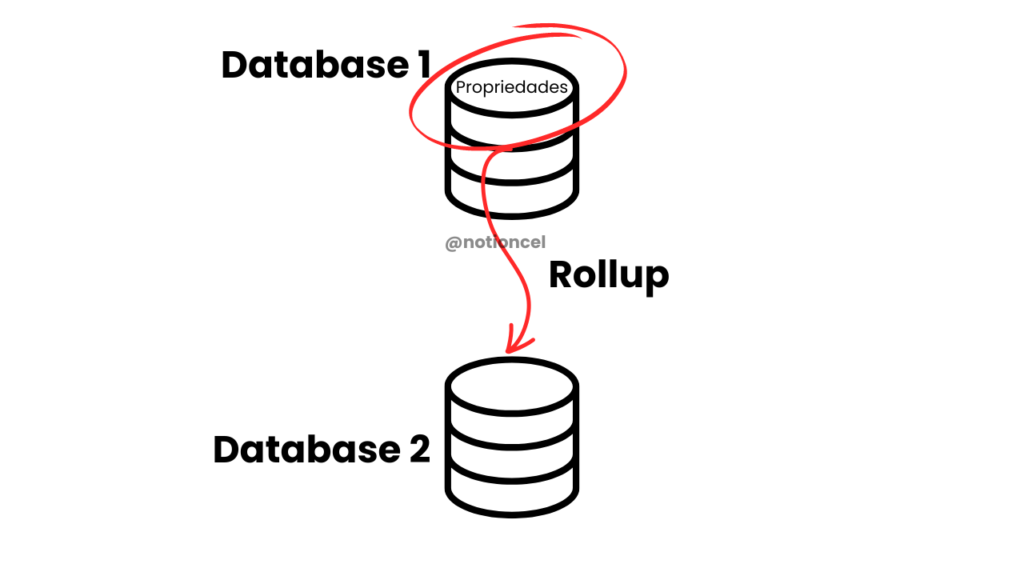
Como Criar e Configurar um Rollup no Notion
Criar um rollup é tão fácil quanto criar uma relação. Você adiciona uma nova coluna, escolhe o tipo “Rollup” e então seleciona a relação e o campo que deseja analisar. Aqui está o passo a passo:
- Identifique a Relação: Antes de tudo, certifique-se de que você já tem uma relação configurada entre os bancos de dados que deseja analisar. Obs: assim como para criar uma Relação você precisa ter duas databases, para criar um Rollup você precisa ter uma relação criada.
- Adicione uma Nova Coluna: No banco de dados onde você deseja criar o rollup, adicione uma nova coluna. Clique no título da coluna para abrir as opções de tipo de propriedade.
- Selecione ‘Rollup’: Nas opções de tipo de propriedade, escolha “Rollup”. Isso abrirá um menu de configuração.
- Escolha a Relação e o Campo: No menu de configuração, você primeiro selecionará a relação que deseja usar para o rollup. Em seguida, escolha o campo específico do banco de dados relacionado que você deseja analisar.
- Defina a Função de Agregação: O próximo passo é escolher a função de agregação que você deseja aplicar. O Notion oferece várias opções, como soma, média, contagem, mínimo, máximo, etc.
- Salve e Verifique: Depois de configurar o rollup, salve suas alterações e verifique se ele está funcionando como esperado. Você deverá ver os dados agregados na sua nova coluna de rollup.
- Nomeie Sua Coluna de Rollup: Dê um nome descritivo à sua coluna de rollup para que você possa facilmente identificar o que ela representa.
- Teste com Dados Reais: Para ter certeza de que tudo está configurado corretamente, é uma boa ideia testar o rollup com alguns dados reais. Adicione ou atualize entradas nos bancos de dados relacionados e veja se o rollup reflete essas mudanças adequadamente.
Obs: assim como a setinha é a referência para um relation, a lupinha é a referência para um Rollup.
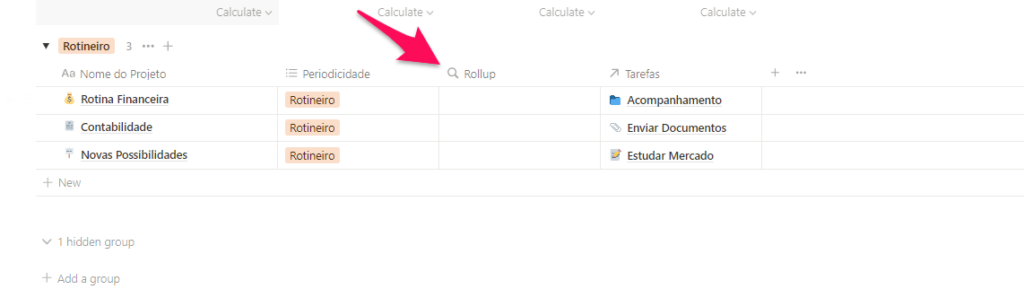
Utilizando Fórmulas Relações e Rollups (Tudo Junto)
Fórmulas e Relações: Uma Combinação Poderosa
As fórmulas no Notion não são apenas para cálculos matemáticos; elas podem ser incrivelmente úteis quando combinadas com relações.
Por exemplo, você pode usar fórmulas para calcular automaticamente o status de um projeto com base nas tarefas relacionadas. Se todas as tarefas estiverem concluídas, a fórmula poderá definir o status do projeto como “Concluído” (automaticamente).
Fórmulas e Rollups: Análise de Dados Avançada
Rollups já são uma ferramenta poderosa para análise de dados, mas quando você adiciona fórmulas à mistura, as possibilidades são quase infinitas. Dessa forma, você pode criar fórmulas que utilizam os dados agregados por um rollup para realizar cálculos ainda mais complexos.
Por exemplo, se você tem um rollup que calcula o gasto total em diferentes categorias, uma fórmula pode ser usada para calcular a porcentagem de cada categoria no gasto total.
Caso Prático: Fórmulas em Dashboards
Imagine um dashboard de finanças pessoais que utiliza tanto relações quanto rollups. Você pode criar uma fórmula que usa os dados de um rollup para calcular a porcentagem de economia em relação à renda total. Ademais, isso não apenas automatiza o processo, mas também oferece insights valiosos instantaneamente.
Ao integrar fórmulas com relações e rollups, você está essencialmente criando um sistema de gerenciamento de informações e análise de dados altamente personalizado e automatizado no Notion.
Exemplos Práticos: Colocando Relações e Rollups em Ação no Notion
Você já entendeu a teoria, agora vamos mergulhar em alguns exemplos práticos que mostram como as relações e rollups podem ser verdadeiros game-changers no Notion.
Gerenciamento de Projetos e Tarefas
Imagine que você tem um banco de dados de projetos e um banco de dados de tarefas. Com relações, você pode vincular tarefas específicas a projetos, tornando mais fácil rastrear o progresso.
Então, indo para a parte prática, adicione um rollup para calcular o percentual de tarefas concluídas para cada projeto. Isso oferece uma visão instantânea do progresso do projeto diretamente no banco de dados de projetos.
Orçamento e Finanças
Suponha que você tenha um banco de dados de despesas mensais e outro de categorias de despesas (como Alimentação, Transporte, etc.). Você pode usar relações para vincular cada despesa à sua categoria correspondente. Em seguida, use um rollup para calcular o gasto total em cada categoria. Isso ajuda a manter um olho no seu orçamento de forma eficaz.
O Rollup também seria Primordial para criar um dashboard como esse:
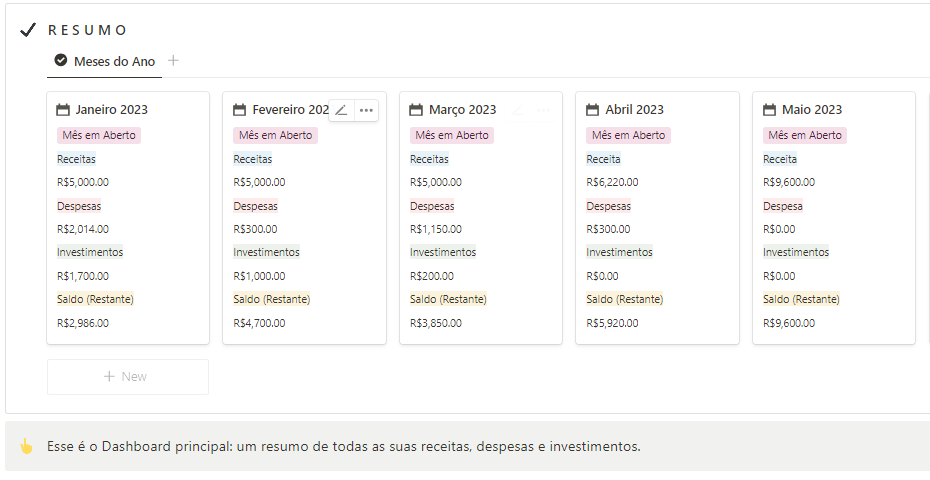
CRM Personalizado
Se você está usando o Notion para gerenciar relacionamentos com clientes, as relações e rollups são suas melhores amigas.
Comece criando um banco de dados para clientes e outro para interações ou vendas. Relacione-os e use um rollup para, por exemplo, calcular o valor médio de vendas por cliente ou a frequência de interações.
Fizemos isso no CRMaster, o melhor template de Notion para gestão de contatos, vendas e clientes.
Planejamento de Conteúdo
Para blogueiros e criadores de conteúdo, um banco de dados de artigos e outro de palavras-chave pode ser extremamente útil. Relacione os dois e use um rollup para contar quantas vezes cada palavra-chave foi usada. Dessa forma, dê uma olhada no nosso template de planejamento de conteúdo para as redes sociais no Notion.
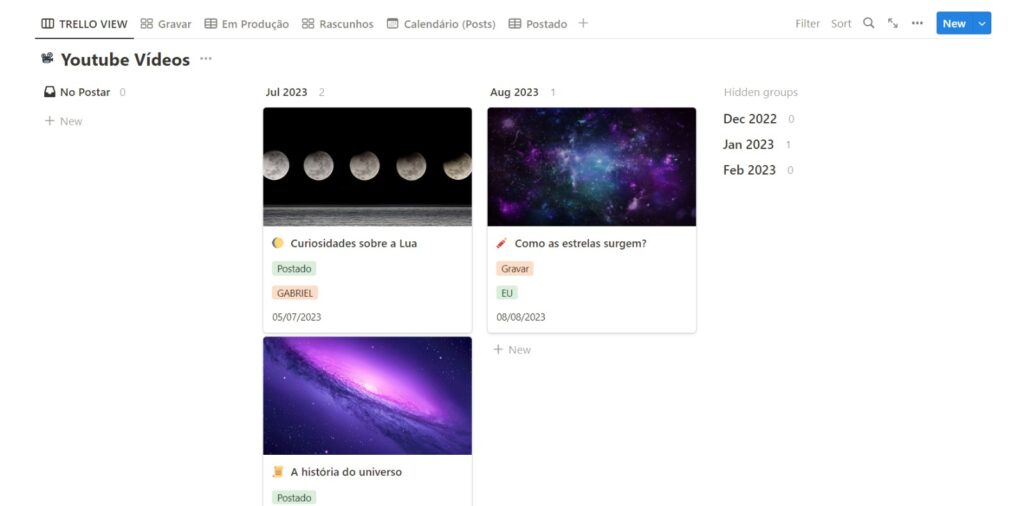
Perguntas Frequentes
Posso criar relações entre bancos de dados e páginas normais?
Não, as relações no Notion só podem ser criadas entre bancos de dados.
Os rollups são difíceis de configurar?
Não, se você já entende como as relações funcionam, configurar um rollup é um processo simples. Além disso, como vimos, facilita e possibilita em muitos casos a utilização de fórmulas.
Posso usar relações e rollups no plano gratuito do Notion?
Sim, essas funcionalidades estão disponíveis em todos os planos, incluindo o gratuito.
Portanto, aproveitando que chegou até aqui, conheça nossos templates! Prometemos que eles vão te economizar horas de trabalho!